বিষয়বস্তুৰ তালিকা
এই লেখাটোত আমি শিকিম তাৰিখক মাহলৈ কেনেকৈ ৰূপান্তৰ কৰিব পাৰি & বছৰ ত অতিক্ৰম l। কেতিয়াবা আমি Date & কেৱল মাহ & দৃশ্যগত সুবিধাৰ বাবে <১>বছৰ । এইটো পঢ়ি আমি কেইটামান সূত্ৰ & ফৰ্মেট বৈশিষ্ট্যসমূহ ।
ধৰি লওক আমাৰ ওচৰত স্তম্ভ C ত DoB ৰ সৈতে কেইবাজনো কৰ্মচাৰীৰ এটা ডাটাছেট আছে। এতিয়া আমি ৰূপান্তৰ কৰিব বিচাৰো তাৰিখ য'ত মাহ & বছৰ কেৱল আমাৰ সুবিধাৰ বাবে। এতিয়া মই আপোনাক Excel ত এইটো কেনেকৈ কৰিব লাগে দেখুৱাম।
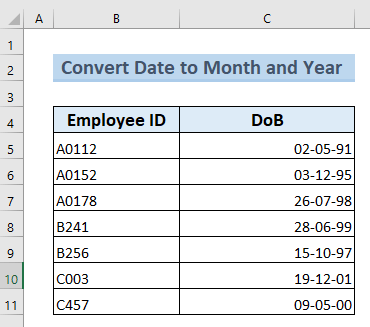
Download Practice Workbook
Convert তাৰিখক মাহ আৰু বছৰলৈ ৰূপান্তৰিত কৰাৰ ৪টা সহজ উপায় এক্সেলতপদ্ধতি ১. সংযুক্ত ফাংচন ব্যৱহাৰ কৰি এক্সেলত তাৰিখক মাহ আৰু বছৰলৈ ৰূপান্তৰ কৰক & Ampersand
এই পদ্ধতিত, মই আপোনাক দেখুৱাম যে কেনেকৈ তাৰিখ লৈ মাহ লৈ ৰূপান্তৰ কৰিব পাৰি & বছৰ এক্সেল ত মাহ ব্যৱহাৰ কৰি, আৰু বছৰ কাৰ্য্যসমূহ , আৰু এম্পাৰচেণ্ড (&) .
পদক্ষেপ:
- প্ৰথমে আমি এটা Cell নিৰ্বাচন কৰিব লাগিব য'ত আমি মাহটো পৃথক কৰিম মাহৰ সূত্ৰ ব্যৱহাৰ কৰি।
- মই কোষ D5 নিৰ্ব্বাচন কৰিছো য'ত মই কোষ C5 ৰ মাহ মান পৃথক কৰিম .
- এতিয়া সূত্ৰ লিখক।
=MONTH(C5) 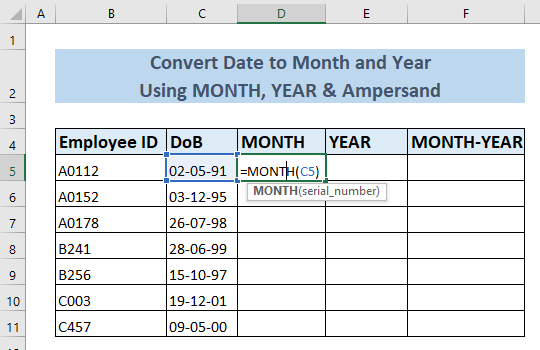
- ENTER টিপিলে আমি Cell D5 ত 5 পাম যিটো হৈছে Cell C5 ৰ মাহ মান।

- এতিয়া ফিল হেণ্ডেল<2 ব্যৱহাৰ কৰি> মই MONTH Column ৰ বাকী Cells বোৰ AutoFill কৰিম।

- এতিয়া আমি YEAR Function ব্যৱহাৰ কৰি Year ক Date ৰ পৰা পৃথক কৰিম।
- Cell E5 I ত বছৰ মান কোষ C5 পাব বিচাৰে।
- মই ইয়াত নিম্নলিখিত সূত্ৰ টাইপ কৰিম।
=YEAR(C5) 
- ইয়াৰ দ্বাৰা আমাক কোষ C5 ৰ বছৰ মান পোৱা যাব।
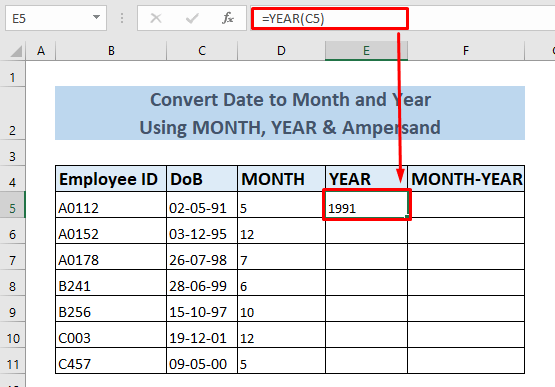
- এতিয়া বছৰ <1 ৰ বাকী কোষ ৰ বাবে অটোফিল ব্যৱহাৰ কৰক>স্তম্ভ
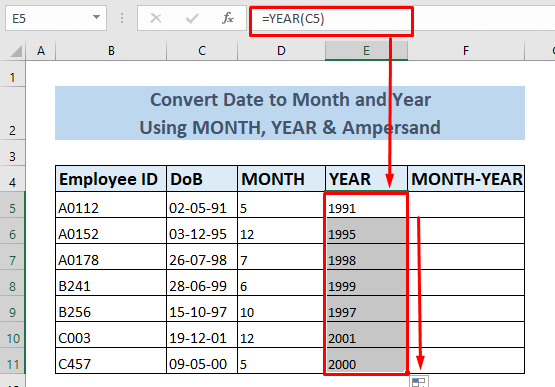
- এতিয়া যোগদান কৰিবলৈ মাহ & 5 নং শাৰী ৰ তাৰিখ আমি এম্পাৰচেণ্ড (&) চিহ্ন ব্যৱহাৰ কৰিম।
- মোৰ হাতত কোষ F5 নিৰ্বাচন কৰক সূত্ৰ টাইপ কৰিলে।
=D5&”/”&E5
- যদি অন্য কোনো বিভাজক<2 ব্যৱহাৰ কৰিব বিচাৰে> like '-' , তাৰ পিছত সূত্ৰত ৰ পৰিৱৰ্তে “-” লিখক।
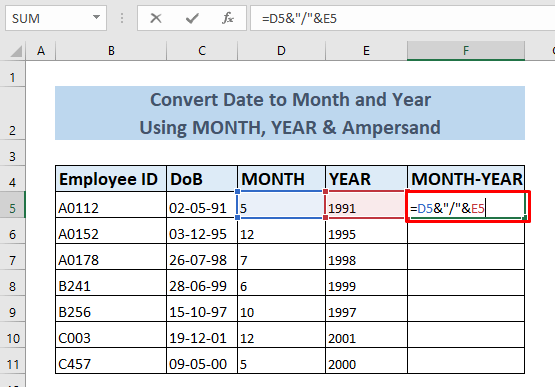
- এতিয়া ওপৰৰ সূত্ৰ য়ে মাহ & বছৰ মান এটা বিভাজক থকা।
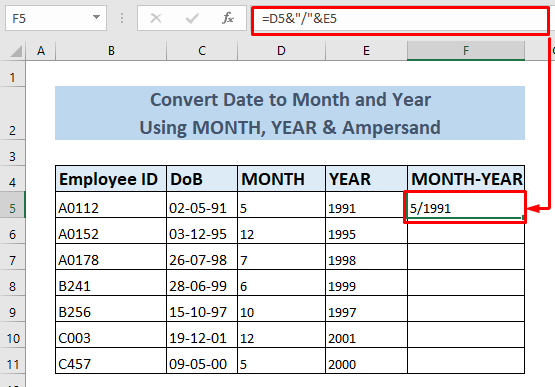
- এতিয়া অটোফিল বৈশিষ্ট্য ব্যৱহাৰ কৰি আমাৰ তাৰিখক মাহ লৈ ৰূপান্তৰিত কৰা হ'ব & বছৰ .

- যদি আপুনি ৰ যিকোনো কোষ মচি পেলাওক স্তম্ভ C , D & <১>ই<২>; আপুনি স্তম্ভ F ত মান হেৰুৱাব।
- গতিকে স্তম্ভৰ মান ৰাখকF অক্ষত অৱস্থাত প্ৰথমে গোটেই স্তম্ভ কপি কৰক ।
- তাৰ পিছত একেটা তে পেষ্ট মানসমূহ বিকল্প ব্যৱহাৰ কৰক স্তম্ভত মাউছ ত ৰাইট-ক্লিক কৰিলে।
- এইদৰে আমি মচি পেলাব পাৰো অন্য স্তম্ভ & ৰূপান্তৰিত তাৰিখ ক মাহ-বছৰ স্তম্ভ লৈ ৰাখক।

অধিক পঢ়ক: কেনেকৈ ৰূপান্তৰ কৰিব পাৰি এক্সেলত তাৰিখৰ পৰা বছৰৰ দিনলৈ (৪টা পদ্ধতি)
পদ্ধতি ২. এক্সেলত তাৰিখক মাহ আৰু বছৰলৈ ৰূপান্তৰ কৰিবলৈ সংযুক্ত ফাংচন ব্যৱহাৰ কৰা
প্ৰবন্ধটোৰ এই অংশত আমি... তাৰিখ ক মাহ লৈ কেনেকৈ ৰূপান্তৰ কৰিব লাগে শিকিব& বছৰ ত এক্সেল মাহ , বছৰ & CONCAT কাৰ্য্যসমূহ .
পদক্ষেপসমূহ:
- <1 ৰ পৰা পদক্ষেপসমূহ অনুসৰণ কৰক>পদ্ধতি ১ ৰ পৰা পূৰণ কৰক মাহ & YEAR Column .
- এতিয়া Cell F5 নিৰ্ব্বাচন কৰক য'ত আপুনি CONCAT সূত্ৰ প্ৰয়োগ কৰিব বিচাৰে MONTH & বছৰ স্তম্ভ .

- নিৰ্দেশিত CONCAT সূত্ৰ টাইপ কৰক।
=CONCAT(D5,"-",E5)
- আপোনাৰ আকাংক্ষিত বিভাজক “ “ চিহ্ন ৰ মাজত ৰাখক।

- ই মাহ & বছৰ মান এটা বিভাজক থকা।

- এতিয়া অটোফিল বৈশিষ্ট্য ব্যৱহাৰ কৰি আমাৰ ৰূপান্তৰিত তাৰিখ ক মাহ লৈ থাকিব & বছৰ .

- এতিয়া যদি আপুনি মচি পেলাব বিচাৰে মাহ & ; বছৰ স্তম্ভ & কেৱল স্তম্ভ MONTH-YEAR ৰাখক, পদ্ধতি 1 ত দেখুওৱা পদ্ধতিসমূহ অনুসৰণ কৰক।
অধিক পঢ়ক: Excel সূত্ৰ বৰ্তমানৰ মাহ আৰু বছৰৰ বাবে (৩টা উদাহৰণ)
এক ধৰণৰ পঠন:
- এটা তাৰিখক dd/mm/yyyy লৈ কেনেকৈ ৰূপান্তৰ কৰিব লাগে hh:mm:ss Excel ত Format
- এক্সেলত মাহৰ পৰা মাহৰ প্ৰথম দিন লাভ কৰক (৩ টা উপায়)
- শেষ কেনেকৈ পাব এক্সেলত পূৰ্বৰ মাহৰ দিন (৩টা পদ্ধতি)
- এক্সেলত ৭ সংখ্যাৰ জুলিয়ান তাৰিখক কেলেণ্ডাৰ তাৰিখলৈ ৰূপান্তৰ কৰক (৩টা উপায়)
- কেনেকৈ... CSV ত স্বয়ংক্ৰিয় ফৰ্মেটিং তাৰিখৰ পৰা Excel বন্ধ কৰক (3 পদ্ধতি)
পদ্ধতি 3. TEXT ফাংচনৰ সৈতে Excel ত তাৰিখক মাহ আৰু বছৰলৈ ৰূপান্তৰ কৰক
এই পদ্ধতিত, I আপোনাক দেখুৱাব যে কেনেকৈ তাৰিখ লৈ মাহ লৈ ৰূপান্তৰ কৰিব লাগে& বছৰ Excel ত TEXT ফাংচন ব্যৱহাৰ কৰি।
পদক্ষেপ:
- প্ৰথমে TEXT Function ব্যৱহাৰ কৰিবলৈ আমি মাহ & বছৰ ।
- Excel ত আমি বছৰ & মাহ .
বছৰৰ ক'ড:
- yy – বছৰৰ দুটা সংখ্যাৰ দৃশ্যায়ন (যেনে ৯৯ বা ০২)।
- yyyy – বছৰৰ চাৰিটা সংখ্যাৰ দৃশ্যায়ন (যেনে ১৯৯৯ বা ২০০২)।
মাহৰ সংকেতসমূহ:
- m – মাহৰ এটা বা দুটা সংখ্যাৰ দৃশ্যায়ন (যেনে; 5 বা 11)
- মিমি – দুটা সংখ্যাৰমাহৰ দৃশ্যায়ন (যেনে; ০৫ বা ১১)
- mmmm – মাহৰ দৃশ্যায়ন তিনিটা আখৰত (যেনে: মে' বা নৱেম্বৰ)
- mmmm – মাহটো সম্পূৰ্ণ নামেৰে প্ৰতিনিধিত্ব কৰা হৈছে (যেনে: মে' বা নৱেম্বৰ)
আহক আমি প্ৰথমতে এটা Cell নিৰ্বাচন কৰোঁ য'ত আমি Cell C5 ৰ Date ফৰ্মেট কৰিব বিচাৰো “m/yy” ফৰ্মেটলৈ TEXT সূত্ৰ ব্যৱহাৰ কৰি।
- মই কোষ D5 নিৰ্ব্বাচন কৰিছো।

- এতিয়া তলৰ সূত্ৰটো টাইপ কৰক।
=TEXT(C5,"m/yy")
- ইয়াত “/” হৈছে “ “ চিহ্নসমূহ ৰ মাজত আপোনাৰ পছন্দৰ বিভাজক ব্যৱহাৰ কৰক।
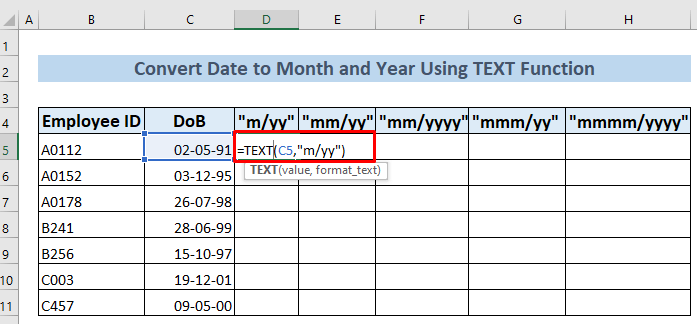
- ই মাহ & বছৰ মান আকাংক্ষিত বিন্যাসত।

- এতিয়া গোটেই স্তম্ভটোৰ বাবে অটোফিল ব্যৱহাৰ কৰক .
- তাৰ পিছত ওপৰত উল্লেখ কৰা উপযুক্ত Code ব্যৱহাৰ কৰি Text সূত্ৰ টাইপ কৰিলে আমি Month & বছৰ আমাৰ আকাংক্ষিত বিন্যাসলৈ ৰূপান্তৰ কৰা হৈছে।
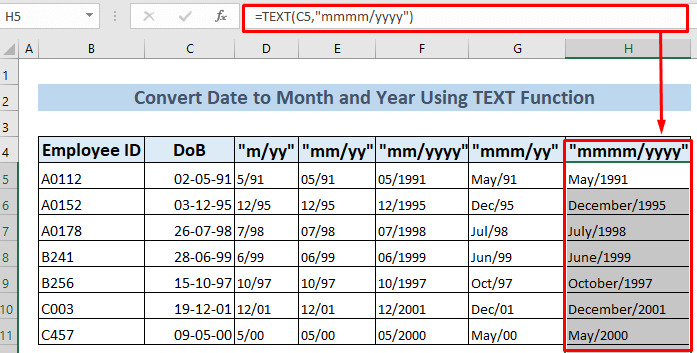
অধিক পঢ়ক: Excel ত বৰ্তমান মাহৰ প্ৰথম দিনটো লাভ কৰক (3 পদ্ধতি )
পদ্ধতি 4. Excel ত তাৰিখক মাহ আৰু বছৰলৈ ৰূপান্তৰ কৰিবলৈ সংখ্যা ফৰ্মেট ব্যৱহাৰ কৰা
এই পদ্ধতিত আমি তাৰিখ ক <লৈ কেনেকৈ ৰূপান্তৰ কৰিব লাগে শিকিম ১>মাহ <২>& বছৰ এক্সেলত সংখ্যা ফৰ্মেটিং বৈশিষ্ট্য ব্যৱহাৰ কৰি।
পদক্ষেপসমূহ:
- প্ৰাথমিকভাৱে নিৰ্ব্বাচন কৰক চেল বা চেলসমূহ য'ত আপুনি আপোনাৰ তাৰিখ ফৰ্মেট কৰিব বিচাৰে।
- মই মোৰ পৰা তাৰিখ নিৰ্বাচন কৰিছোডাটাছেট যি স্তম্ভ C ত আছে।
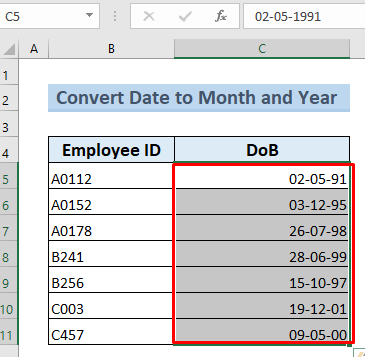
- তাৰ পিছত ঘৰ টেব >><1 অনুসৰণ কৰক>ফৰ্মেট >> চেলসমূহ ফৰ্মেট কৰক ।

- চেলসমূহ ফৰ্মেট কৰক ক্লিক কৰাৰ পিছত এটা সংলাপ বাকচ ওলাব।
- এতিয়া সংখ্যা >> তাৰিখ অনুসৰণ কৰক।
- তাৰ পিছত স্ক্ৰল কৰক ধৰণ বাকচৰ যোগেদি & আপোনাৰ পছন্দৰ বিন্যাস নিৰ্বাচন কৰক।
- ইয়াত মই 'মাৰ্চ-12' বিন্যাস নিৰ্বাচন কৰিছো যিটোক 'মাহৰ সম্পূৰ্ণ নাম-বছৰৰ শেষ দুটা সংখ্যা'<হিচাপে ব্যাখ্যা কৰিব পাৰি 2>.

- আকাংক্ষিত আৰ্হি নিৰ্ব্বাচন কৰাৰ পিছত আপোনাৰ পূৰ্বতে নিৰ্বাচিত ডাটাছেট স্বয়ংক্ৰিয়ভাৱে ফৰ্মেট কৰা হব।
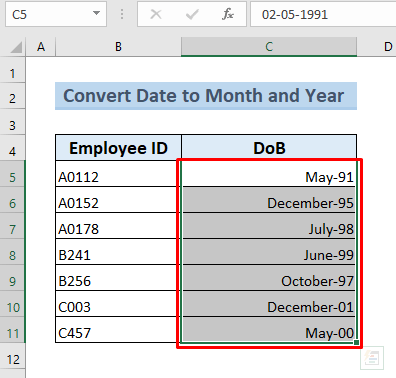
সম্পৰ্কীয় বিষয়বস্তু: এক্সেলত তাৰিখক সপ্তাহৰ দিনলৈ কেনেকৈ ৰূপান্তৰ কৰিব পাৰি (৮টা পদ্ধতি)
অনুশীলন কাৰ্য্যপত্ৰিকা
ইয়াত মই আপোনালোকৰ বাবে এটা অনুশীলন কাৰ্য্যপত্ৰিকা প্ৰদান কৰিছো। আপুনি ইয়াৰ সৈতে পৰীক্ষা-নিৰীক্ষা কৰিব পাৰে & ওপৰত দেখুওৱা পদ্ধতিসমূহ শিকিব। 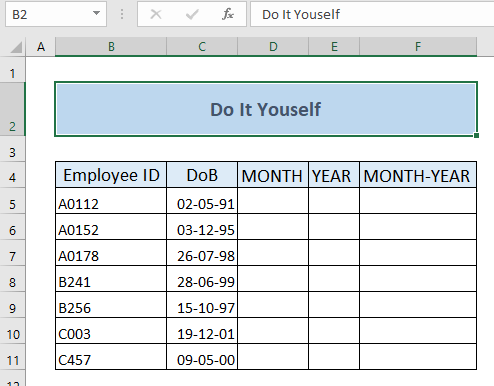
উপসংহাৰ
ওপৰৰ প্ৰবন্ধটো পঢ়ি আমি সহজেই শিকিম যে কেনেকৈ তাৰিখ ক মাহ & ; বছৰ ত এক্সেল & সেই সহজ পদ্ধতিসমূহে আপোনাৰ ডাটাছেটক আৰামদায়ক দেখাব & আপোনাৰ কাম সহজ কৰক। আশাকৰোঁ আপোনালোকে এই লেখাটো পঢ়ি ভাল পাইছে। যদি আপোনাৰ কোনো প্ৰশ্ন আছে তেন্তে নিঃসংকোচে মন্তব্য দিব।

